Khi tìm hiểu về các nền tảng giao dịch, bạn có thể đã nghe đến MetaTrader 5 là gì. Đây là công cụ giúp nhà đầu tư dễ dàng truy cập các thị trường lớn như Forex và cổ phiếu, đồng thời cung cấp các tính năng tiên tiến như quản lý lệnh chờ, phân tích kỹ thuật và tích hợp tin tức thị trường. Hãy cùng Sàn Uy Tín Online tìm hiểu chi tiết về nền tảng giao dịch này trong bài viết dưới đây!
Metatrader 5 là gì
MetaTrader 5 (MT5) chính thức ra mắt vào tháng 6 năm 2010. Đây là phiên bản nâng cấp từ MetaTrader 4 (MT4), được phát triển bởi MetaQuotes Software Corp. nhằm đáp ứng nhu cầu ngày càng cao của các nhà giao dịch với các thị trường tài chính đa dạng hơn, bao gồm cả forex, chứng khoán, hàng hóa, và hợp đồng tương lai.
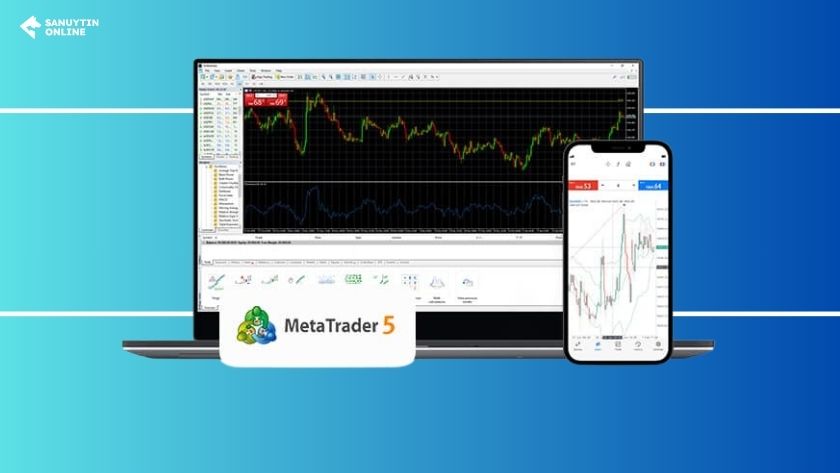
MT5 ra đời không chỉ để cải tiến các hạn chế của MT4 mà còn để mở rộng phạm vi sử dụng, hỗ trợ giao dịch trên nhiều loại tài sản hơn và cung cấp thêm các công cụ phân tích tiên tiến, phù hợp cho cả người mới bắt đầu và các nhà đầu tư chuyên nghiệp.
Các tính năng chính của MT5
MetaTrader 5 (MT5) là một nền tảng giao dịch tiên tiến do MetaQuotes Ltd phát triển, với mục tiêu cung cấp giải pháp toàn diện cho các nhà giao dịch trên nhiều thị trường tài chính khác nhau, bao gồm forex, chứng khoán, và hợp đồng tương lai (futures).
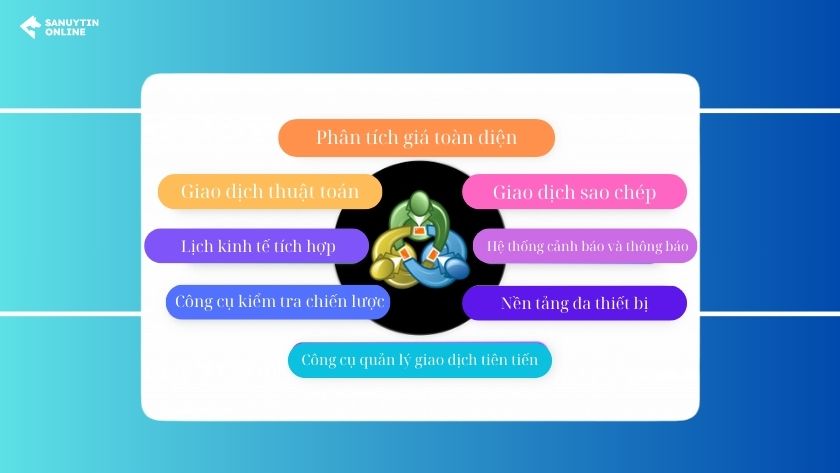
MT5 không chỉ là công cụ giao dịch mà còn là trợ thủ đắc lực nhờ tích hợp hàng loạt tính năng nổi bật.
Phân tích giá toàn diện
MT5 cung cấp các công cụ phân tích giá mạnh mẽ, hỗ trợ nhà giao dịch theo dõi xu hướng và dự đoán thị trường. Một số tính năng phân tích nổi bật bao gồm:
- 21 khung thời gian giao dịch: Từ biểu đồ 1 phút đến biểu đồ tháng, giúp người dùng dễ dàng theo dõi biến động ngắn hạn và dài hạn.
- 38 chỉ báo kỹ thuật tích hợp: Như RSI, MACD, Bollinger Bands, và nhiều công cụ khác để hỗ trợ phân tích chuyên sâu.
- 44 công cụ vẽ biểu đồ: Giúp nhà giao dịch dễ dàng đánh dấu xu hướng, kênh giá, và các vùng hỗ trợ/kháng cự.
Giao dịch thuật toán (Algorithmic Trading)
MT5 nổi bật với khả năng hỗ trợ giao dịch tự động thông qua các ứng dụng thuật toán như Expert Advisors (EA). EA cho phép các nhà giao dịch sử dụng các chiến lược được lập trình sẵn để tự động hóa các hoạt động giao dịch.
- Ưu điểm của EA: Giám sát thị trường, thực hiện lệnh, và quản lý rủi ro mà không cần sự can thiệp liên tục của nhà giao dịch.
- Tích hợp môi trường MQL5 IDE: MT5 đi kèm một môi trường lập trình chuyên biệt để phát triển và tối ưu hóa các EA.
Giao dịch sao chép (Copy Trading)
MT5 cho phép nhà đầu tư sao chép các chiến lược giao dịch từ các trader thành công thông qua tính năng Copy Trading. Đây là giải pháp lý tưởng cho những người mới bắt đầu hoặc không có thời gian tự phân tích.
- Kết nối cộng đồng MQL5: Nhà giao dịch có thể tham khảo danh sách các trader hàng đầu và sao chép giao dịch của họ trực tiếp vào tài khoản của mình.
- Đánh giá hiệu suất: Người dùng được cung cấp các báo cáo chi tiết về hiệu suất của trader trước khi quyết định sao chép chiến lược.
Với các tính năng nổi bật trên, MetaTrader 5 đã trở thành lựa chọn hàng đầu cho cả nhà giao dịch mới và chuyên nghiệp, cung cấp một nền tảng toàn diện để tiếp cận thị trường tài chính toàn cầu.
Ưu điểm của MetaTrader 5 là gì?
MetaTrader 5 (MT5) không chỉ là một nền tảng giao dịch đa tài sản mà còn sở hữu hàng loạt ưu điểm vượt trội, đáp ứng nhu cầu giao dịch ngày càng đa dạng và phức tạp của nhà đầu tư. Dưới đây là những lợi thế nổi bật giúp MT5 trở thành lựa chọn hàng đầu trong lĩnh vực tài chính.
Bộ công cụ phân tích mạnh mẽ
MT5 cung cấp hệ thống công cụ phân tích giá và dữ liệu thị trường ấn tượng, bao gồm:
- 38 chỉ báo kỹ thuật tích hợp: Hỗ trợ nhà giao dịch phân tích xu hướng, xác định điểm vào/ra lệnh, và dự đoán biến động thị trường.
- 21 khung thời gian: Từ 1 phút đến 1 tháng, giúp theo dõi cả biến động ngắn hạn và dài hạn của giá.
- 80 công cụ phân tích và đối tượng đồ họa: Bao gồm các đường xu hướng, kênh giá, Fibonacci, và các mẫu biểu đồ.
Những công cụ này cho phép nhà đầu tư thực hiện phân tích kỹ thuật chuyên sâu và nhanh chóng nắm bắt cơ hội giao dịch.
Hỗ trợ phân tích cơ bản toàn diện
Một trong những điểm mạnh nổi bật của MT5 là khả năng hỗ trợ phân tích cơ bản:
- Lịch kinh tế: Cung cấp thông tin cập nhật về các sự kiện kinh tế, giúp nhà giao dịch đưa ra quyết định dựa trên các yếu tố vĩ mô.
- Tin tức tài chính: Được cung cấp trực tiếp từ các tổ chức tin tức uy tín toàn cầu, đảm bảo nhà đầu tư luôn cập nhật những diễn biến quan trọng nhất của thị trường.
Tính năng Depth of Market (DOM)
Tính năng Market Depth hiển thị các mức giá mua và bán đang hoạt động trên thị trường, giúp nhà giao dịch hiểu rõ thanh khoản và xu hướng giá cả với hai chế độ.
- Exchange Mode: Hiển thị giá thực tế từ các sàn giao dịch.
- Over-the-Counter Mode: Hiển thị giá từ nhà môi giới (broker-fed).
DOM cung cấp cái nhìn toàn diện và chính xác hơn về hoạt động thị trường.
Giao dịch linh hoạt với nhiều loại lệnh
MT5 hỗ trợ bốn kiểu thực thi lệnh, bao gồm:
- Instant Execution
- Request Execution
- Market Execution
- Exchange Execution
Ngoài ra, nền tảng cũng cho phép sử dụng các loại lệnh như Market Orders, Pending Orders, Stop Orders, và Trailing Stop Orders, mang lại sự linh hoạt tối đa cho nhà giao dịch trong mọi tình huống thị trường.
Giao dịch tự động và thuật toán
MT5 hỗ trợ giao dịch tự động với Expert Advisors (EA), cho phép nhà giao dịch sử dụng các chiến lược đã được lập trình sẵn. Những lợi thế chính bao gồm:
- Ngôn ngữ MQL5: Mạnh mẽ và dễ sử dụng, cho phép phát triển các robot giao dịch hiệu quả.
- Multi-threaded Tester: Công cụ thử nghiệm chiến lược giao dịch nhanh và chính xác hơn.
- Tích hợp sẵn chương trình giao dịch: Dành cho nhà giao dịch không biết lập trình nhưng vẫn muốn tận dụng sức mạnh của EA.
Khả năng giao dịch mọi lúc, mọi nơi với phiên bản di động
MT5 có ứng dụng di động hỗ trợ các hệ điều hành iOS và Android, giúp nhà giao dịch quản lý tài khoản, thực hiện giao dịch và theo dõi thị trường 24/7.
- Phân tích kỹ thuật chuyên nghiệp: Ứng dụng tích hợp đầy đủ các chỉ báo kỹ thuật và công cụ phân tích.
- Tính năng linh hoạt: Cho phép đặt và quản lý lệnh, xem lịch sử giao dịch, và thực hiện giao dịch chỉ với một cú chạm.
Tùy chỉnh công cụ theo nhu cầu cá nhân
MT5 không giới hạn người dùng ở các công cụ tích hợp sẵn. Nhà giao dịch có thể:
- Mua hoặc tải miễn phí các công cụ hỗ trợ từ cộng đồng MQL5.
- Tự lập trình các chỉ báo và EA tùy chỉnh nếu có kiến thức về lập trình.
MetaTrader 5 là một nền tảng toàn diện và mạnh mẽ với hàng loạt ưu điểm vượt trội, từ bộ công cụ phân tích kỹ thuật, giao dịch tự động, đến khả năng tích hợp trên nhiều thiết bị. Đây là lựa chọn lý tưởng cho cả nhà giao dịch mới bắt đầu và những nhà đầu tư chuyên nghiệp muốn tối ưu hóa chiến lược giao dịch của mình.
Điểm khác biệt giữa MT5 và MT4
MetaTrader 4 (MT4) và MetaTrader 5 (MT5) đều là những nền tảng giao dịch hàng đầu được phát triển bởi MetaQuotes Software Corp.
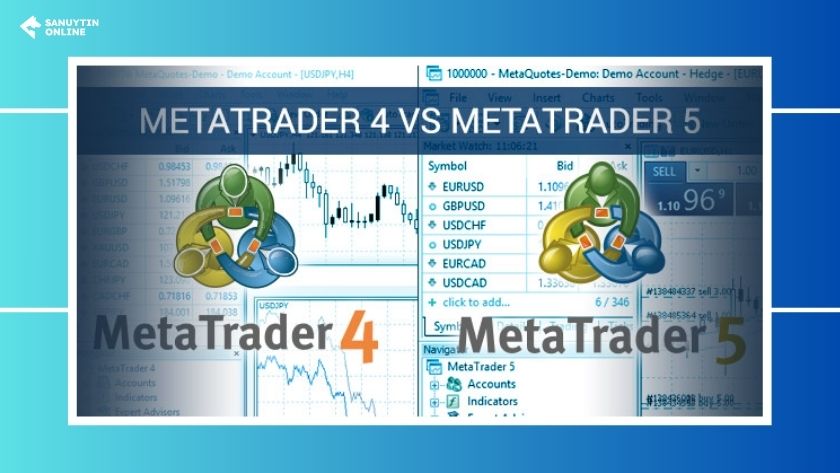
Tuy nhiên, hai nền tảng này phục vụ các mục đích khác nhau và có nhiều điểm khác biệt rõ rệt về tính năng, khả năng hỗ trợ, và phạm vi ứng dụng.
Mục đích thiết kế
MT4 được thiết kế chuyên biệt để phục vụ giao dịch Forex, tập trung vào thị trường ngoại hối. Ngược lại, MT5 ra đời với mục tiêu mở rộng khả năng giao dịch sang các loại tài sản khác như hợp đồng chênh lệch (CFD) phi ngoại hối, cổ phiếu, hàng hóa và chỉ số. Sự khác biệt này khiến MT5 phù hợp hơn với các nhà đầu tư muốn tham gia đa dạng thị trường tài chính.
Ngôn ngữ lập trình
MT4 sử dụng ngôn ngữ lập trình MQL4, trong khi MT5 được xây dựng trên MQL5 – một ngôn ngữ hiện đại hơn với khả năng hỗ trợ lập trình phức tạp. Điều này mang lại nhiều lợi ích cho các nhà phát triển, đặc biệt là trong việc tạo các robot giao dịch (Expert Advisors) và chỉ báo tùy chỉnh. Tuy nhiên, mã MQL4 không thể sử dụng trực tiếp trên MT5, vì vậy những người chuyển từ MT4 sang MT5 cần phải viết lại toàn bộ mã lập trình.
Tính năng Backtesting
MT5 có khả năng Backtesting (kiểm tra chiến lược giao dịch dựa trên dữ liệu lịch sử) nhanh hơn và hiệu quả hơn so với MT4. Nhờ vào cơ chế đa luồng (multi-threaded), MT5 có thể xử lý dữ liệu lịch sử nhanh hơn, giúp các nhà giao dịch thử nghiệm chiến lược trong thời gian ngắn hơn và với độ chính xác cao hơn.
Depth of Market (DOM)
Một điểm khác biệt nổi bật của MT5 là tính năng Depth of Market (DOM), hay độ sâu thị trường. Tính năng này hiển thị mức giá mua và bán đang hoạt động trên thị trường, cung cấp cái nhìn chi tiết về thanh khoản và xu hướng giá. DOM không có trong MT4, làm cho MT5 trở thành công cụ ưu việt hơn đối với những nhà giao dịch chuyên nghiệp muốn phân tích thị trường ở cấp độ sâu hơn.
Hỗ trợ kỹ thuật từ MetaQuotes
MetaTrader 5 hiện vẫn được MetaQuotes hỗ trợ kỹ thuật và cập nhật tính năng thường xuyên. Trong khi đó, MT4 đã không còn nhận được sự hỗ trợ chính thức từ MetaQuotes, điều này có thể ảnh hưởng đến trải nghiệm người dùng về lâu dài.
MT4 và MT5 đều là những nền tảng giao dịch mạnh mẽ, nhưng chúng được thiết kế với mục tiêu và tính năng khác nhau. MT4 phù hợp với các nhà giao dịch chỉ tập trung vào Forex, trong khi MT5 là lựa chọn lý tưởng cho những người muốn mở rộng sang các thị trường khác như CFD, cổ phiếu và hàng hóa. Với các tính năng tiên tiến như DOM, khả năng backtesting nhanh hơn, và sự hỗ trợ kỹ thuật từ MetaQuotes, MT5 ngày càng trở thành tiêu chuẩn mới trong lĩnh vực giao dịch tài chính.
Khung thời gian giao dịch
MT4 hỗ trợ 9 khung thời gian, bao gồm các khung phổ biến như 1 phút, 15 phút, 1 giờ và 1 ngày. Trong khi đó, MT5 mang lại khả năng phân tích linh hoạt hơn với 21 khung thời gian khác nhau, từ khung ngắn như 1 phút đến khung dài 1 tháng. Sự đa dạng này giúp nhà giao dịch có cái nhìn chi tiết hơn về biến động giá trên nhiều cấp độ thời gian.
Loại lệnh chờ (Pending Orders)
MT4 chỉ cung cấp 4 loại lệnh chờ:
- Buy Limit
- Sell Limit
- Buy Stop
- Sell Stop
Trong khi đó, MT5 bổ sung thêm 2 loại lệnh chờ nâng cao:
- Buy Stop Limit
- Sell Stop Limit
Các loại lệnh chờ mới này trên MT5 giúp nhà giao dịch có nhiều lựa chọn hơn trong việc thiết lập chiến lược giao dịch tự động và quản lý rủi ro một cách hiệu quả.
Người mới bắt đầu nên dùng MT5 hay MT4?
Việc chọn giữa MetaTrader 4 (MT4) và MetaTrader 5 (MT5) phụ thuộc vào nhu cầu và mục tiêu giao dịch của từng người.

MetaTrader 4
MT4 là lựa chọn lý tưởng cho người mới vì:
- Giao diện dễ sử dụng: Thân thiện, không đòi hỏi nhiều kỹ thuật phức tạp.
- Tập trung vào Forex: Phù hợp với người giao dịch chỉ muốn bắt đầu với thị trường ngoại hối.
- Công cụ cơ bản: Hỗ trợ 9 khung thời gian và hơn 30 chỉ báo kỹ thuật – đủ để người mới học phân tích và giao dịch.
MT4 đủ đáp ứng các nhu cầu cơ bản mà không gây khó khăn cho người mới tiếp cận thị trường.
MetaTrader 5
MT5 được thiết kế cho các nhà giao dịch dã có kinh nghiệm và muốn mở rộng sang nhiều thị trường khác. Những ưu điểm chính của MT5 bao gồm:
- Hỗ trợ đa tài sản: Không chỉ Forex mà còn có cổ phiếu, hợp đồng tương lai và CFD.
- Công cụ phân tích mạnh mẽ hơn: Với 21 khung thời gian, 38 chỉ báo kỹ thuật và tính năng Depth of Market (DOM).
- Tích hợp giao dịch tự động: Hỗ trợ Expert Advisors (EA) và lập trình trên ngôn ngữ MQL5.
MT5 phù hợp cho những người mới có định hướng lâu dài hoặc muốn giao dịch đa dạng ngay từ đầu.
Cả hai nền tảng đều rất mạnh mẽ và đáng để dùng. Nếu bạn ưu tiên sự đơn giản và muốn tập trung vào việc học giao dịch, MT4 sẽ là lựa chọn phù hợp. Ngược lại, nếu bạn có định hướng lâu dài và mong muốn khai thác tối đa các tính năng giao dịch nâng cao, MT5 chính là nền tảng bạn nên cân nhắc.
Hướng dẫn sử dụng phần mềm MT5 để giao dịch
MetaTrader 5 (MT5) là nền tảng giao dịch đa tài sản mạnh mẽ, cung cấp nhiều công cụ và tính năng để hỗ trợ các nhà giao dịch từ cơ bản đến nâng cao. Để sử dụng MT5 hiệu quả, bạn cần nắm vững các bước từ cài đặt, đăng nhập, cho đến cách đặt lệnh giao dịch. Dưới đây là hướng dẫn chi tiết từng bước để bắt đầu giao dịch trên phần mềm MT5.
Cách sử dụng phần mềm MT5 trên máy tính
Để bắt đầu giao dịch trên MetaTrader 5 (MT5) trên máy tính, bạn cần thực hiện các bước cơ bản sau:
Tạo tài khoản giao dịch
Đầu tiên, bạn cần tạo một tài khoản với sàn môi giới cung cấp dịch vụ giao dịch CFD hoặc chứng khoán. Sau khi hoàn tất, bạn có thể thiết lập tài khoản MT5 thực (live account) để giao dịch trực tiếp hoặc tài khoản MT5 demo để thực hành và làm quen với nền tảng.
Tải xuống MT5
Sau khi có tài khoản, bạn tải phần mềm MT5 về thiết bị của mình. Sau khi tải xong, bạn chỉ cần cài đặt và đăng nhập vào phần mềm bằng thông tin tài khoản đã được cung cấp từ sàn môi giới.
Mở lệnh giao dịch
Khi sẵn sàng đặt lệnh, hãy truy cập vào menu Tools và nhấn chọn New Order (hoặc sử dụng phím tắt F9). Thao tác này sẽ mở cửa sổ Order, nơi bạn có thể chọn tài sản giao dịch, nhập thông tin lệnh, và nhấn Buy hoặc Sell để hoàn tất.
Sau khi nhấn New Order (hoặc phím tắt F9), cửa sổ đặt lệnh (Order Window) sẽ hiện ra.
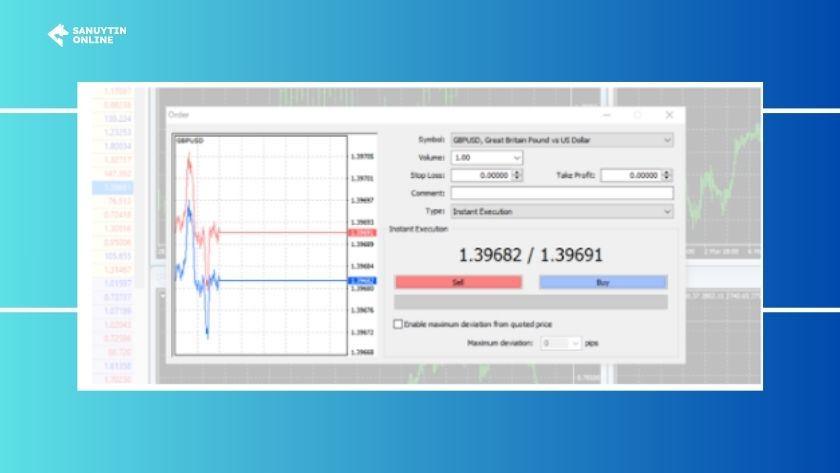
Dù ban đầu có thể trông hơi phức tạp, cửa sổ này được thiết kế trực quan với các thành phần chính sau:
Các thành phần của cửa sổ đặt lệnh
- Symbol: Đây là menu thả xuống cho phép bạn chọn tài sản hoặc thị trường mà bạn muốn giao dịch, chẳng hạn như các cặp tiền tệ, cổ phiếu, hoặc hàng hóa.
- Volume: Biểu thị số lượng giao dịch bạn muốn thực hiện. Với tài khoản CFD, đây là số hợp đồng bạn sẽ giao dịch (đơn vị thường là lot).
- Stop Loss: Nếu bạn muốn cài đặt mức giá tự động đóng lệnh khi thị trường đi ngược dự đoán, hãy nhập mức giá mong muốn vào đây.
- Take Profit: Tính năng này cho phép bạn khóa lợi nhuận bằng cách tự động đóng lệnh khi giá đạt mức mục tiêu của bạn.
- Comment: Một khu vực nhỏ để bạn ghi chú về giao dịch hoặc phục vụ các mục đích quản lý giao dịch nâng cao.
- Type: Chọn Instant Execution nếu bạn muốn đặt lệnh ngay lập tức bằng cách chọn Buy hoặc Sell. Chọn Pending Order nếu bạn muốn giao dịch được mở ở một mức giá cụ thể trong tương lai.
Thực hiện lệnh tức thì (Instant Execution)
Instant Execution trên MetaTrader 5 (MT5) cho phép bạn đặt lệnh ngay lập tức tại mức giá thị trường hiện tại.
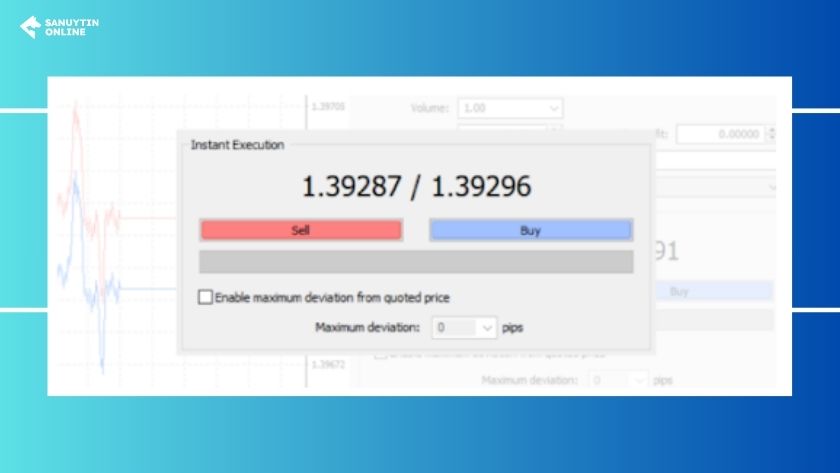
Dưới đây là các bước và lưu ý quan trọng.
Cho phép sai lệch tối đa so với giá niêm yết
Tùy chọn này giúp kiểm soát việc từ chối lệnh khi giá thị trường thay đổi đột ngột.
Nếu muốn giao dịch được thực hiện trong phạm vi giá nhất định, hãy tích chọn và nhập mức maximum deviation (biên độ giá tối đa) tính bằng pips mà bạn sẵn sàng chấp nhận.
Buy hoặc Sell
Nhấn Buy nếu bạn tin rằng giá thị trường sẽ tăng.
Nhấn Sell nếu bạn dự đoán giá thị trường sẽ giảm.
Lệnh sẽ được thực hiện ngay tại mức giá được báo, đảm bảo tốc độ giao dịch và tránh bỏ lỡ cơ hội thị trường.
Lệnh chờ (Pending Order)
- Type: Chọn loại lệnh bạn muốn đặt, bao gồm: Buy Limit (mua khi giá giảm đến một mức cụ thể), Sell Limit (bán khi giá tăng đến một mức cụ thể), Buy Stop (mua khi giá tăng vượt qua một ngưỡng cụ thể), và Sell Stop (bán khi giá giảm xuống dưới một ngưỡng cụ thể). Hãy tìm hiểu kỹ sự khác biệt giữa các lệnh Stop và Limit để áp dụng đúng chiến lược.
- At price: Chọn mức giá mà bạn muốn lệnh được kích hoạt. Lưu ý rằng, với một số loại lệnh, giao dịch có thể được thực hiện tại mức giá thị trường gần nhất sau khi mức giá bạn chọn bị vượt qua.
- Expiry: Tích vào tùy chọn này nếu bạn muốn đặt thời hạn cho lệnh. Nếu thị trường không đạt mức giá đã chỉ định trước thời gian hết hạn, lệnh sẽ tự động bị hủy.
- Place: Sau khi thiết lập tất cả các thông số, nhấn nút Place để đặt lệnh chờ. Lệnh của bạn sẽ được phần mềm theo dõi và tự động kích hoạt khi các điều kiện được đáp ứng.
Ngoài ra, bạn có thể chọn tính năng One Click Trading từ menu ngữ cảnh của biểu đồ. Với bảng điều khiển này, bạn có thể gửi lệnh mua hoặc bán ngay lập tức với khối lượng đã được chỉ định mà không cần mở cửa sổ lệnh đầy đủ.
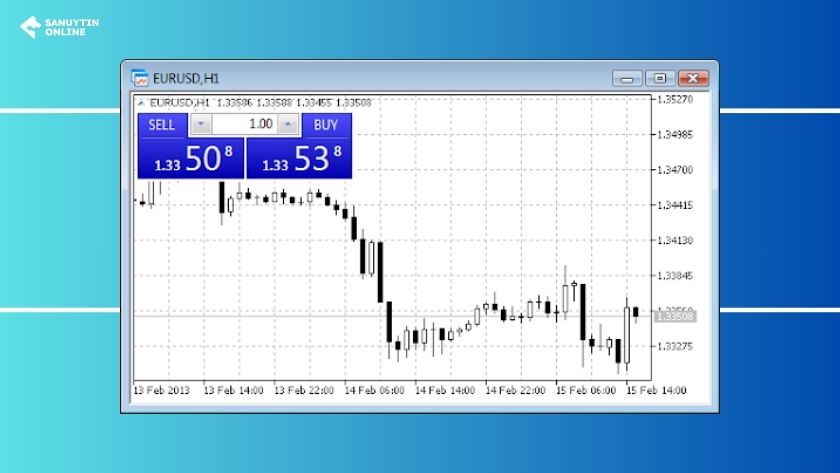
Bạn có thể nhanh chóng thiết lập Stop Loss và Take Profit trực tiếp trên biểu đồ. Chỉ cần nhấp vào mức giá của vị thế và kéo lên hoặc xuống. Dựa vào hướng của vị thế và cách bạn kéo, hệ thống sẽ hiển thị gợi ý để bạn đặt Stop Loss hoặc Take Profit tương ứng.
Khi bạn di chuyển mức giá, một bảng thông báo sẽ xuất hiện, hiển thị lợi nhuận (hoặc thua lỗ) tiềm năng bằng đơn vị tiền tệ của tài khoản và số pip có thể đạt được nếu mức giá được kích hoạt.
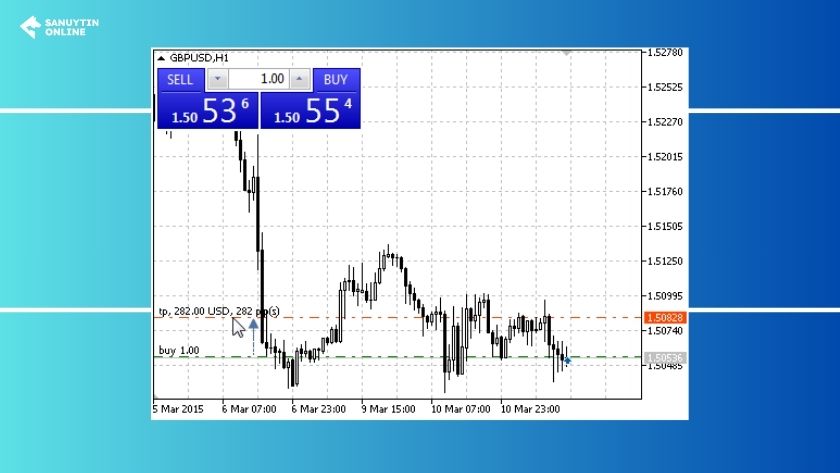
Để chỉnh sửa mức giá trên biểu đồ, bạn chỉ cần nhấp chuột trái vào mức đó, giữ chuột và kéo lên hoặc xuống đến giá trị mong muốn (tính năng Drag and Drop).

Theo dõi và đóng các vị thế mở và lệnh chờ
Để quản lý các vị thế giao dịch đang mở và lệnh chờ của mình, bạn có thể sử dụng cửa sổ Terminal trên MetaTrader 5.
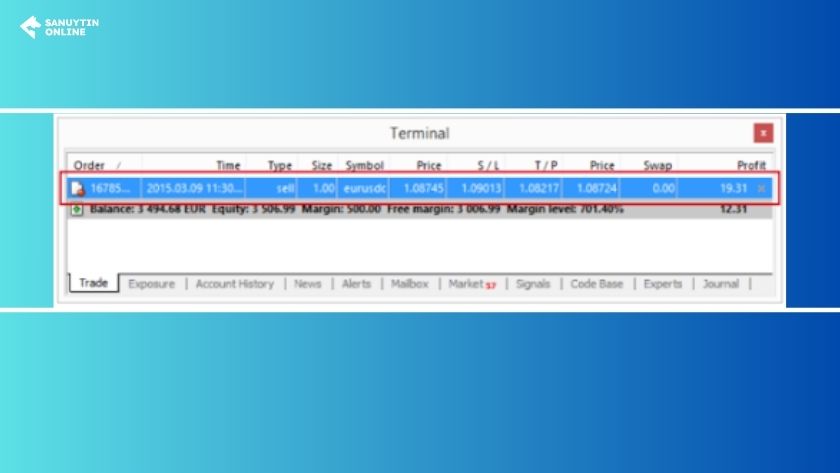
Thực hiện theo các bước sau:
- Mở cửa sổ Terminal: Nhấn Ctrl + T trên bàn phím hoặc vào thanh công cụ, chọn mục View, sau đó chọn Terminal.
- Chuyển đến tab Trade: Trong cửa sổ Terminal, điều hướng đến tab Trade để xem danh sách các vị thế mở và lệnh chờ của bạn.
Khi cần đóng một vị thế giao dịch hoặc xóa một lệnh chờ, bạn chỉ cần nhấp vào biểu tượng dấu ‘x’ nhỏ ở góc bên phải cột Profit. Thao tác này sẽ thực hiện đóng giao dịch hoặc hủy lệnh một cách nhanh chóng và dễ dàng.
Chỉnh sửa Stop Loss và Take Profit trên các vị thế mở
Để chỉnh sửa hoặc thêm lệnh Stop Loss và Take Profit cho các vị thế đang mở hoặc lệnh chờ trên MetaTrader 5, bạn có thể thực hiện các bước sau:
- Mở cửa sổ Terminal: Nhấn Ctrl + T hoặc vào thanh công cụ, chọn View, sau đó chọn Terminal.
- Chuyển đến tab Trade: Trong cửa sổ Terminal, điều hướng đến tab Trade để xem danh sách các vị thế mở và lệnh chờ.
- Chọn lệnh cần chỉnh sửa: Nhấp chuột phải vào vị thế hoặc lệnh chờ mà bạn muốn thay đổi, sau đó chọn tùy chọn Modify or Delete Order.
Sau khi cửa sổ chỉnh sửa lệnh hiện ra, bạn có thể thay đổi hoặc thêm mức Stop Loss và Take Profit mong muốn. Khi hoàn tất, nhấn nút Modify màu đỏ để xác nhận các thay đổi. Thao tác này đảm bảo rằng các điều kiện quản lý rủi ro và mục tiêu lợi nhuận của bạn được cập nhật kịp thời.
Tùy chỉnh biểu đồ trên MetaTrader 5
MetaTrader 5 cung cấp một loạt công cụ để bạn tùy chỉnh biểu đồ giao dịch, giúp việc phân tích thị trường trở nên hiệu quả hơn. Dưới đây là cách sử dụng các công cụ tùy chỉnh này:
Vẽ trên biểu đồ
MT5 hỗ trợ nhiều công cụ vẽ, được gọi là các “đối tượng” (objects), để đánh dấu và phân tích biểu đồ.
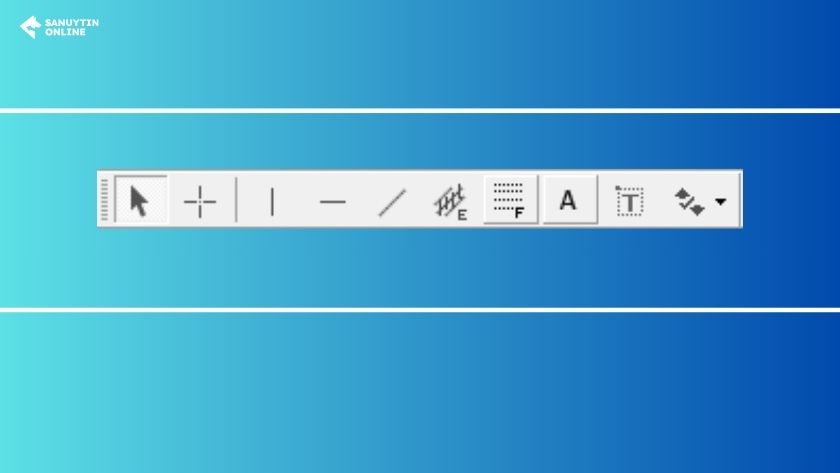
- Cursor: Con trỏ mặc định để chọn và thao tác trên biểu đồ.
- Crosshair: Công cụ dùng để đo khoảng cách giữa các điểm trên biểu đồ, hiển thị cả giá và thời gian.
- Draw Vertical Line: Vẽ đường thẳng đứng trên biểu đồ, thường dùng để đánh dấu các sự kiện cụ thể.
- Draw Horizontal Line: Vẽ đường thẳng ngang, hữu ích trong việc xác định các mức hỗ trợ và kháng cự.
- Draw Trendline: Vẽ đường xu hướng để phân tích diễn biến giá.
- Draw Equidistant Channel: Vẽ kênh giá song song, hỗ trợ nhận diện phạm vi giao dịch.
- Draw Fibonacci Retracement: Vẽ các mức Fibonacci để dự đoán các vùng đảo chiều tiềm năng.
- Draw Text và Draw Text Label: Thêm ghi chú hoặc nhãn văn bản vào biểu đồ.
- Arrows: Dùng các mũi tên để đánh dấu các điểm quan trọng.
Để vẽ, bạn chỉ cần chọn công cụ từ thanh công cụ và nhấp vào biểu đồ. Một số công cụ cho phép bạn chỉnh sửa kích thước và vị trí bằng cách di chuyển chuột trong khi vẽ, trong khi các công cụ khác sẽ mở một cửa sổ để bạn tùy chỉnh thông số.
Để thay đổi hoặc xóa các đối tượng đã vẽ trên biểu đồ, bạn nhấp chuột phải vào biểu đồ và chọn Objects List từ menu ngữ cảnh. Một cửa sổ sẽ hiển thị danh sách tất cả các đối tượng đang hoạt động trên biểu đồ. Tại đây, bạn chọn đối tượng cần thao tác, sau đó nhấn Edit để chỉnh sửa cài đặt hoặc thông số của đối tượng, hoặc nhấn Delete để xóa đối tượng khỏi biểu đồ.
Thêm chỉ báo vào biểu đồ
MetaTrader 5 (MT5) cho phép bạn thêm các chỉ báo kỹ thuật như RSI, Stochastic Oscillator và Bollinger Bands vào biểu đồ để hỗ trợ phân tích thị trường.
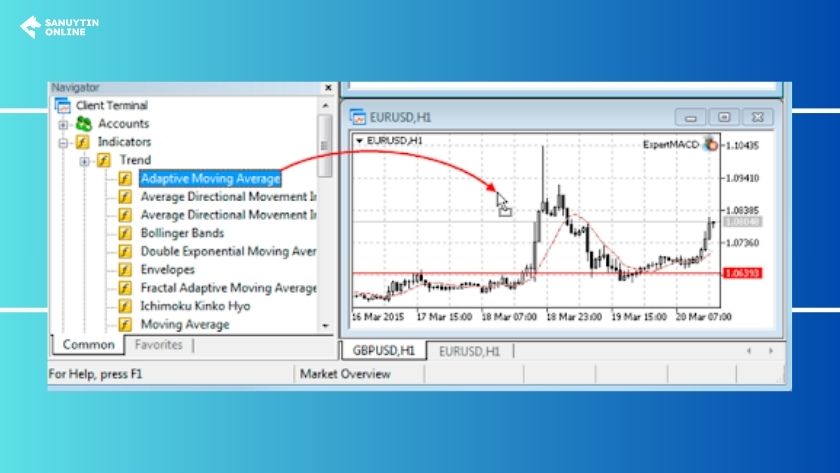
Thêm chỉ báo từ cửa sổ Navigator
Bạn có thể kéo chỉ báo từ cửa sổ Navigator và thả trực tiếp lên biểu đồ. Thao tác này thường sẽ mở một cửa sổ, nơi bạn có thể tùy chỉnh cách hiển thị của chỉ báo, bao gồm màu sắc, thông số và kích thước.
Thêm chỉ báo từ thanh menu
Ngoài ra, bạn có thể thêm chỉ báo bằng cách sử dụng thanh menu. Chọn Insert, sau đó chọn Indicators, và chọn chỉ báo mong muốn từ danh sách thả xuống. Biểu đồ sẽ tự động hiển thị chỉ báo sau khi bạn hoàn tất cài đặt.
Chỉnh sửa hoặc xóa chỉ báo
Nếu bạn muốn thay đổi hoặc gỡ bỏ chỉ báo khỏi biểu đồ, hãy nhấp chuột phải vào cửa sổ biểu đồ, sau đó chọn Indicators List từ menu ngữ cảnh. Một cửa sổ sẽ hiển thị danh sách tất cả các chỉ báo đang hoạt động. Chọn chỉ báo cần thao tác, sau đó nhấn Edit để chỉnh sửa cài đặt hoặc Delete để xóa chỉ báo khỏi biểu đồ.
Việc thêm và tùy chỉnh các chỉ báo giúp bạn tối ưu hóa chiến lược giao dịch và phân tích thị trường một cách hiệu quả hơn.
Thay đổi khung thời gian
MetaTrader 5 (MT5) cho phép bạn thay đổi khung thời gian của biểu đồ giá để phù hợp với nhu cầu phân tích. Các khung thời gian có sẵn từ 1 phút (M1) đến 1 tháng (MN), giúp bạn dễ dàng theo dõi biến động giá trong ngắn hạn hoặc dài hạn.
Thay đổi khung thời gian bằng menu ngữ cảnh
Để thay đổi khung thời gian, nhấp chuột phải vào biểu đồ giá, sau đó chọn Timeframe. Một danh sách thả xuống sẽ xuất hiện, cho phép bạn chọn khung thời gian mong muốn như 1 phút, 1 giờ, hoặc 1 ngày.
Thay đổi khung thời gian bằng thanh công cụ
Bạn cũng có thể sử dụng các nút trên thanh công cụ để thay đổi khung thời gian nhanh chóng.
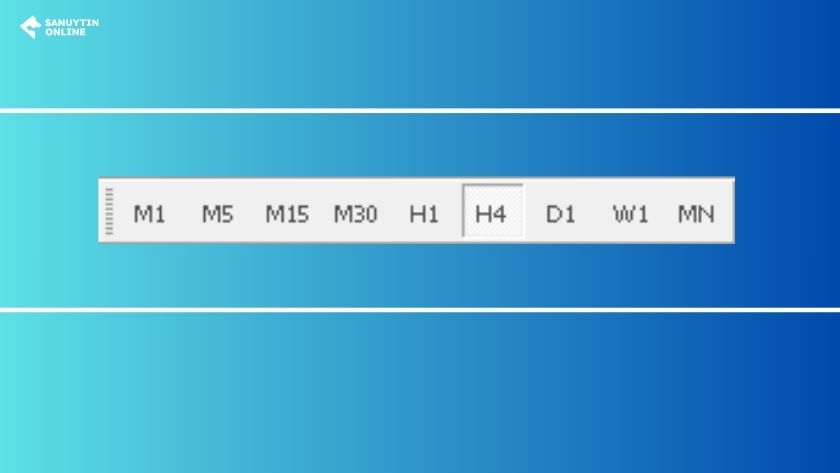
Từ trái sang phải:
- M1: 1 phút
- M5: 5 phút
- M15: 15 phút
- M30: 30 phút
- H1: 1 giờ
- H4: 4 giờ
- D1: 1 ngày
- W1: 1 tuần
- MN: 1 tháng
Việc thay đổi khung thời gian giúp bạn có cái nhìn toàn diện hơn về xu hướng thị trường, từ chi tiết ngắn hạn đến bức tranh tổng thể dài hạn.
Thiết lập cảnh báo giá
MetaTrader 5 (MT5) cho phép bạn thiết lập cảnh báo giá để nhận thông báo khi thị trường đạt đến mức giá mong muốn.
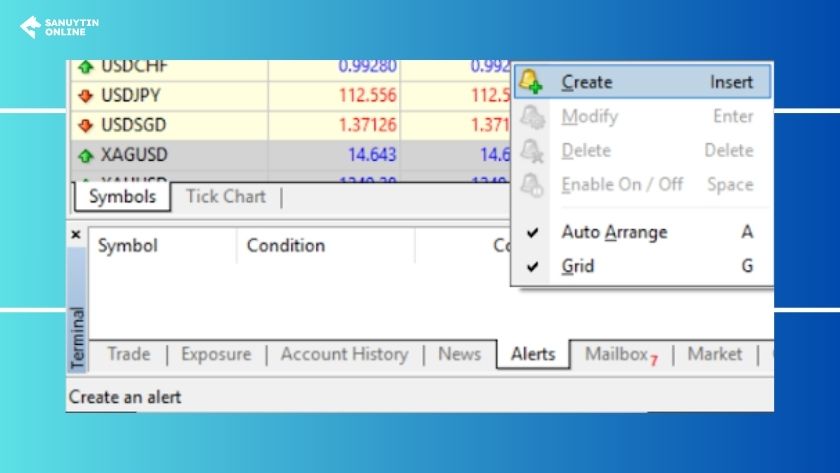
Đây là cách thiết lập:
1. Mở cửa sổ Terminal và chuyển đến tab Alerts
Nhấn Ctrl + T để mở cửa sổ Terminal, sau đó chọn tab Alerts.
2. Tạo cảnh báo mới
Nhấp chuột phải trong cửa sổ Alerts và chọn Create từ menu ngữ cảnh. Thao tác này sẽ mở cửa sổ Alert Editor, nơi bạn có thể tùy chỉnh cảnh báo.
3. Tùy chỉnh cảnh báo giá
Trong cửa sổ Alert Editor, bạn có thể thiết lập mức giá kích hoạt và các thông số khác như âm thanh thông báo hoặc cách cảnh báo hiển thị. Khi hoàn tất, nhấn OK để lưu cảnh báo.
Cảnh báo giá là công cụ hữu ích để bạn không bỏ lỡ các cơ hội giao dịch quan trọng khi thị trường đạt đến mức giá đã xác định.
Xem lịch sử giao dịch
Để xem lịch sử giao dịch trên MetaTrader 5 (MT5), bạn có thể thực hiện các bước sau:
1. Mở cửa sổ Terminal và chuyển đến tab Account History
Nhấn Ctrl + T để mở cửa sổ Terminal, sau đó điều hướng đến tab Account History. Tại đây, bạn sẽ thấy danh sách các giao dịch đã thực hiện.
2. Thay đổi phạm vi ngày hiển thị
Nhấp chuột phải trong cửa sổ Account History để thay đổi phạm vi thời gian hiển thị.
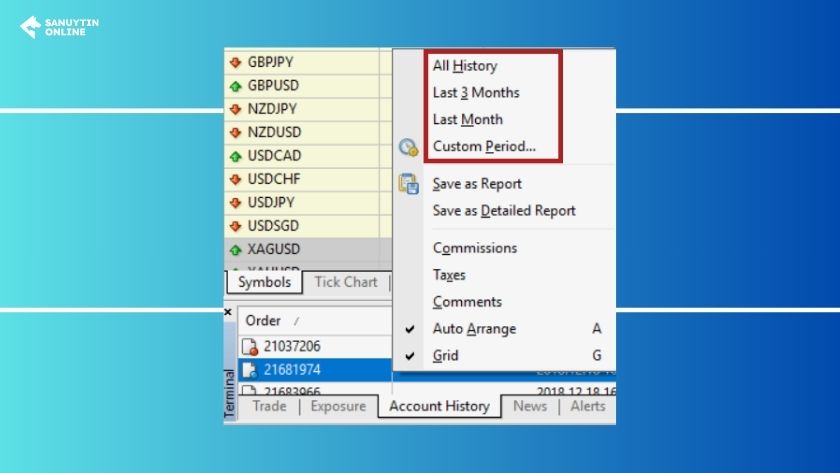
Bạn có thể chọn một trong các tùy chọn sau:
- All history: Hiển thị toàn bộ lịch sử giao dịch.
- Last three months: Hiển thị lịch sử giao dịch trong ba tháng gần nhất.
- Last month: Hiển thị các giao dịch của tháng trước.
- Custom period: Tùy chọn này cho phép bạn chọn khoảng thời gian cụ thể trong một cửa sổ mới.
Lịch sử giao dịch giúp bạn theo dõi hiệu suất, phân tích kết quả giao dịch, và cải thiện chiến lược giao dịch của mình.
Tải báo cáo giao dịch
MetaTrader 5 (MT5) cho phép bạn tạo và tải báo cáo giao dịch để phân tích hiệu suất và quản lý tài khoản. Dưới đây là cách thực hiện:
Mở cửa sổ Terminal và điều hướng đến tab Account History
Nhấn Ctrl + T để mở cửa sổ Terminal, sau đó chọn tab Account History. Tại đây, bạn sẽ thấy danh sách tất cả các giao dịch đã thực hiện.
Tạo báo cáo giao dịch
Nhấp chuột phải trong cửa sổ Account History và chọn một trong các tùy chọn sau:
- Save as Report: Tạo báo cáo giao dịch cơ bản.
- Save as Detailed Report: Tạo báo cáo chi tiết hơn, bao gồm các chỉ số bổ sung như mức drawdown (giảm vốn) và profit factor (hệ số lợi nhuận).
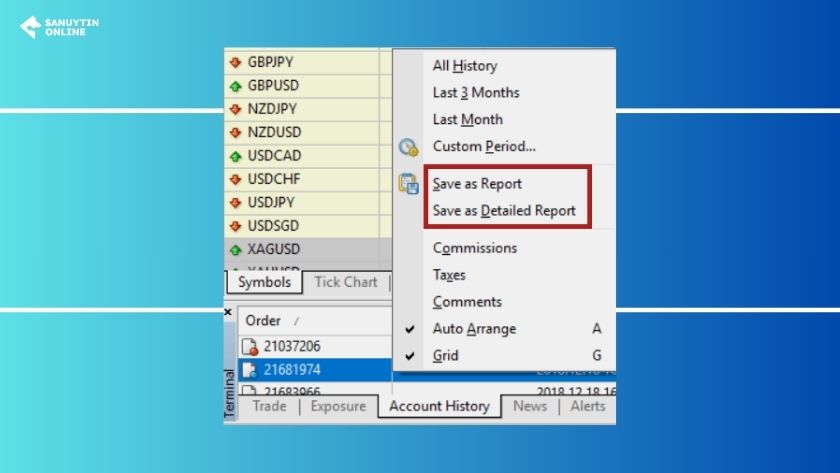
Cả hai tùy chọn báo cáo đều cung cấp thông tin chi tiết về các giao dịch đã đóng, các lệnh đang mở và các lệnh đang chờ xử lý. Bên cạnh đó, báo cáo còn bao gồm tóm tắt tài khoản, giúp bạn dễ dàng đánh giá hiệu suất tổng thể của mình. Đây là một công cụ quan trọng để theo dõi kết quả giao dịch, phân tích chiến lược hiện tại, và lập kế hoạch cải thiện trong tương lai.
Cách sử dụng phần mềm MT5 trên Android và iOS
Với phiên bản di động của MetaTrader 5 (MT5), bạn có thể giao dịch các loại tài sản như Forex, cổ phiếu, tiền điện tử, và hợp đồng tương lai mọi lúc, mọi nơi. Việc cài đặt ứng dụng MT5 trên điện thoại hoặc máy tính bảng giúp bạn duy trì kết nối với thị trường tài chính suốt 24 giờ và thực hiện các giao dịch nhanh chóng, tiện lợi.
Tải xuống ứng dụng MT5
Để bắt đầu giao dịch trên thiết bị di động, bạn cần tải xuống ứng dụng MetaTrader 5 (MT5) từ cửa hàng ứng dụng phù hợp với hệ điều hành của mình.
Đối với Android
Truy cập Google Play Store hoặc mở ứng dụng Google Play trên thiết bị Android của bạn. Tìm kiếm MetaTrader 5 và tải xuống ứng dụng để bắt đầu giao dịch mọi lúc, mọi nơi.
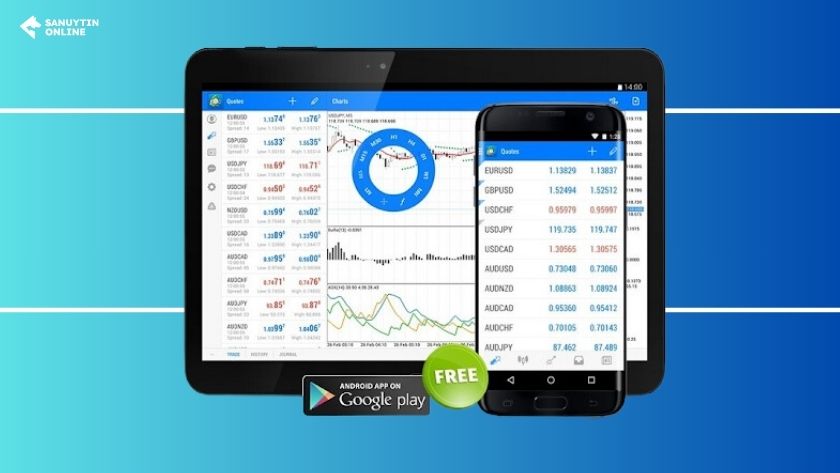
Bạn có thể tải MT5 trên Android tại đây.
Đối với iOS
Với iPhone, iPad hoặc iPod Touch, bạn có thể tải ứng dụng MetaTrader 5 từ App Store hoặc qua iTunes. Chỉ cần tìm kiếm ứng dụng MetaTrader 5, tải xuống và cài đặt để bắt đầu giao dịch trên thiết bị của mình.
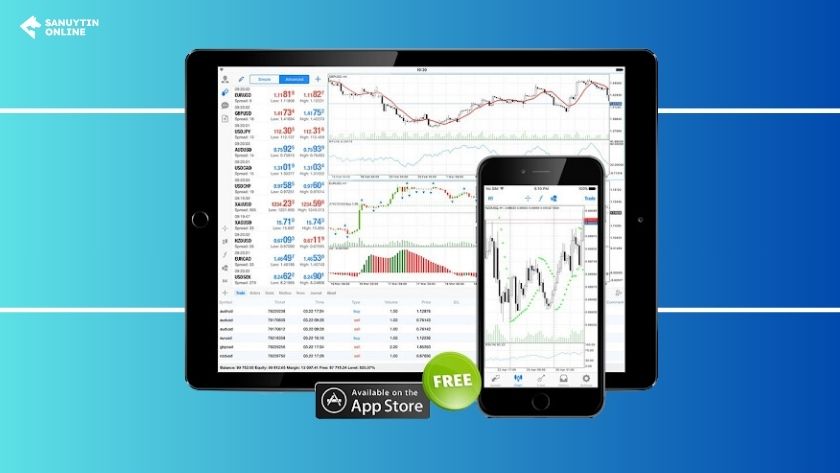
Bạn có thể tài MT5 cho iOS tại đây.
Quản lý tài khoản giao dịch
MetaTrader 5 (MT5) cho phép bạn quản lý nhiều tài khoản giao dịch trên ứng dụng di động. Mặc dù không thể sử dụng đồng thời tất cả các tài khoản, bạn có thể dễ dàng thêm tài khoản mới và chuyển đổi giữa các tài khoản đang sử dụng.
Thêm tài khoản giao dịch
Đối với Android:
- Mở ứng dụng MetaTrader 5 và chọn Manage Accounts từ menu chính.
- Nhấn vào biểu tượng +, nhập tên sàn giao dịch (your broker) vào thanh tìm kiếm và chọn đúng sàn.
- Nhập số tài khoản giao dịch, mật khẩu, và máy chủ giao dịch được cung cấp, sau đó nhấn Login.
- Tài khoản sẽ được thêm vào tab Accounts.
Đối với iOS:
- Mở ứng dụng MetaTrader 5 và chọn Settings.
- Nhấn New Account, nhập tên sàn giao dịch (your broker) vào thanh tìm kiếm, và chọn đúng máy chủ giao dịch.
- Nhập số tài khoản giao dịch và mật khẩu, sau đó nhấn Sign In.
Chuyển đổi tài khoản giao dịch
Đối với Android:
- Mở ứng dụng MetaTrader 5 và chọn Manage Accounts từ menu chính.
- Nhấn vào tài khoản bạn muốn sử dụng trong tab Accounts, nhập thông tin đăng nhập nếu được yêu cầu, sau đó nhấn Sign In.
- Ứng dụng sẽ chuyển sang tài khoản giao dịch đã chọn.
Đối với iOS:
- Mở ứng dụng MetaTrader 5 và vào mục Settings.
- Nhấn vào mũi tên bên cạnh tài khoản đang hiển thị ở đầu trang để xem danh sách tất cả các tài khoản đã đăng nhập.
- Nhấn vào tài khoản bạn muốn sử dụng để đăng nhập.
MetaTrader 5 sẽ tự động chuyển sang tài khoản được chọn, giúp bạn dễ dàng quản lý và theo dõi hoạt động giao dịch trên nhiều tài khoản khác nhau.
Quản lý biểu đồ
Biểu đồ trong MetaTrader 5 (MT5) hiển thị sự thay đổi giá theo thời gian, cung cấp cho bạn cái nhìn trực quan về thị trường. Bạn có thể áp dụng các chỉ báo tích hợp và các công cụ phân tích để phân tích xu hướng. Để chuyển sang tab biểu đồ, sử dụng thanh công cụ ở phía dưới giao diện MT5.
Tùy chỉnh biểu đồ
Đối với Android:
- Trong tab Quotes, chọn lệnh Chart từ menu để mở biểu đồ của một công cụ tài chính.
- Sử dụng menu hình tròn (radial menu) trên MT5, bạn có thể dễ dàng chuyển đổi giữa các khung thời gian, thêm chỉ báo vào biểu đồ, áp dụng các đối tượng vẽ, kích hoạt công cụ Crosshair, hoặc mở cài đặt biểu đồ.
- Để đo khoảng cách giữa hai điểm trên biểu đồ, đặt công cụ Crosshair tại điểm đầu tiên bằng một ngón tay, sau đó giữ ngón tay và vuốt màn hình với ngón tay khác đến điểm thứ hai.
- Để thay đổi kích thước cửa sổ chỉ báo, nhấn giữ khoảng 1 giây tại bất kỳ vị trí nào trên biểu đồ, sau đó kéo đường viền trên của cửa sổ chỉ báo đến kích thước mong muốn.
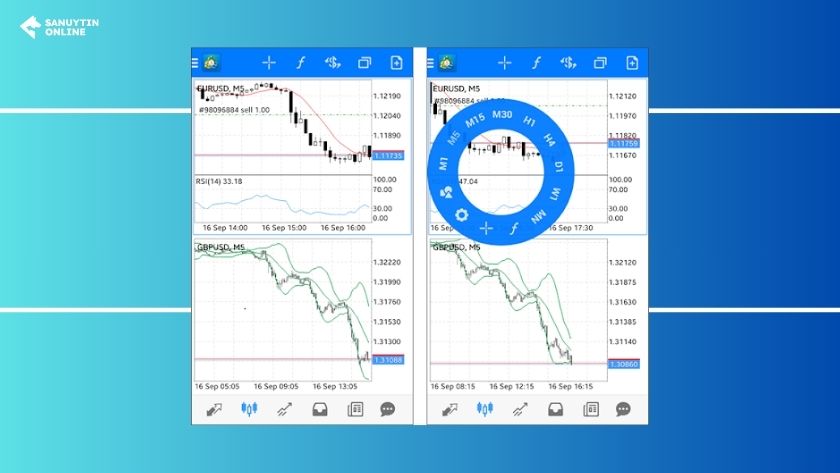
Đối với iOS:
- Trong tab Quotes, chọn lệnh Chart từ menu để mở biểu đồ của một công cụ tài chính.
- Chuyển đổi giữa các khung thời gian bằng cách sử dụng thanh công cụ phía trên biểu đồ.
- Để giao dịch nhanh từ biểu đồ, nhấn vào biểu tượng One Click Trading phía trên biểu đồ.
- Để đặt lệnh chờ, nhấn vào biểu tượng Pending Order trên biểu đồ, sau đó kéo đường lệnh vừa thêm đến mức giá mong muốn.
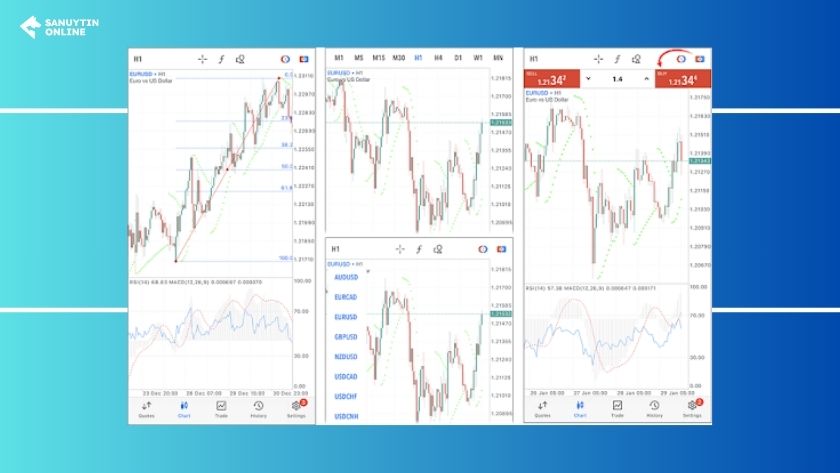
Để thêm Stop Loss và Take Profit vào lệnh, nhấn vào các biểu tượng SL và TP, sau đó kéo các đường này đến mức giá phù hợp.
Kiểm soát biểu đồ (To Control Charts)
Biểu đồ trên MetaTrader 5 (MT5) cho iOS và Android cung cấp nhiều tính năng giúp bạn dễ dàng thao tác, phân tích và tùy chỉnh.
Đối với iOS
- Cuộn biểu đồ: Vuốt sang trái hoặc phải để di chuyển biểu đồ qua các khoảng thời gian khác nhau.
- Phóng to/thu nhỏ: Đặt hai ngón tay gần nhau tại khu vực muốn phóng to, sau đó kéo chúng ra. Để thu nhỏ, đặt hai ngón tay ở các phần khác nhau của màn hình và kéo lại gần nhau.
- Thay đổi khoảng cách giữa thanh giá cuối cùng và mép biểu đồ: Thêm một chỉ báo hiển thị trong cửa sổ phụ, ví dụ như MACD. Nhấn vào bất kỳ trục nào trên biểu đồ để vào chế độ thiết lập. Giữ đường chấm dọc tại thanh giá cuối cùng và thay đổi khoảng cách bằng cách kéo.
- Sử dụng chỉ báo: Nhấn và thực thi lệnh Indicators từ menu ngữ cảnh để thêm hoặc xóa chỉ báo trên biểu đồ.
- Chế độ toàn màn hình: Biểu đồ tự động chuyển sang chế độ toàn màn hình khi bạn xoay thiết bị sang chế độ ngang. Bạn cũng có thể chuyển đổi giữa chế độ toàn màn hình và chế độ thường bằng cách nhấn vào biểu đồ.
- Loại biểu đồ: Chuyển đổi giữa ba loại biểu đồ (cột, nến, đường) bằng cách nhấn vào nút thích hợp trong menu cài đặt biểu đồ.
Đối với Android
- Cuộn biểu đồ: Kéo ngón tay sang trái hoặc phải để di chuyển biểu đồ.
- Phóng to/thu nhỏ: Đặt hai ngón tay gần nhau trên khu vực biểu đồ muốn phóng to và kéo ra. Để thu nhỏ, đặt hai ngón tay ở các phần khác nhau của màn hình và kéo lại gần nhau.
- Chế độ toàn màn hình: Chế độ này tự động được kích hoạt khi bạn xoay thiết bị sang chế độ ngang.
- Thay đổi biểu tượng (Symbol): Nhấn vào biểu tượng Symbol để xem biểu đồ của một công cụ khác.
- Thay đổi loại biểu đồ: Để chuyển đổi giữa các loại biểu đồ (cột, nến, đường), mở cài đặt biểu đồ từ menu hình tròn và chọn kiểu hiển thị mong muốn.
- Chỉ báo: Nhấn vào nút Indicators trên thanh công cụ trên cùng hoặc trong menu hình tròn để thêm hoặc chỉnh sửa chỉ báo trên biểu đồ.
- Cài đặt biểu đồ: Mở menu hình tròn và nhấn vào biểu tượng Settings để truy cập cài đặt biểu đồ.
- Hiển thị nhiều biểu đồ: Trên nền tảng di động, bạn có thể mở tối đa 4 biểu đồ trên điện thoại thông minh Android và tối đa 6 biểu đồ trên máy tính bảng. Để tùy chỉnh cách sắp xếp, nhấn vào biểu tượng Tile Windows trên thanh công cụ trên cùng.
Cả hai phiên bản iOS và Android của MT5 đều cung cấp các công cụ và tính năng mạnh mẽ giúp bạn dễ dàng quản lý, tùy chỉnh biểu đồ và phân tích thị trường hiệu quả ngay trên thiết bị di động.
Thêm, xóa và sắp xếp lại công cụ giao dịch
MetaTrader 5 (MT5) cho phép bạn quản lý danh sách các công cụ giao dịch hiển thị trong tab Quotes. Tại đây, bạn có thể theo dõi các thông tin như giá Bid-Ask, spread, thời gian cập nhật gần nhất, mức giá cao/thấp trong ngày, và kết quả lãi/lỗ của các vị thế mở (hiển thị bằng tam giác xanh khi có lãi và tam giác đỏ khi lỗ).
Đối với Android
- Thêm công cụ giao dịch:
- Nhấn vào tab Quotes.
- Nhấn vào biểu tượng +, sau đó tìm công cụ giao dịch từ danh sách các nhóm được hiển thị.
- Nhấn vào bất kỳ công cụ nào bạn muốn thêm, và nó sẽ được tự động thêm vào danh sách trong tab Quotes.
- Sắp xếp lại công cụ giao dịch:
- Nhấn vào biểu tượng bút chì để mở chức năng chỉnh sửa.
- Di chuyển công cụ đến vị trí mong muốn bằng cách kéo và thả.
- Xóa công cụ giao dịch:
- Nhấn vào biểu tượng thùng rác để kích hoạt chế độ xóa.
- Chọn các công cụ cần xóa bằng cách nhấn vào biểu tượng hai dấu tick để chọn tất cả, hoặc nhấn vào từng công cụ riêng lẻ.
- Nhấn lại biểu tượng thùng rác một lần nữa để xác nhận việc xóa.
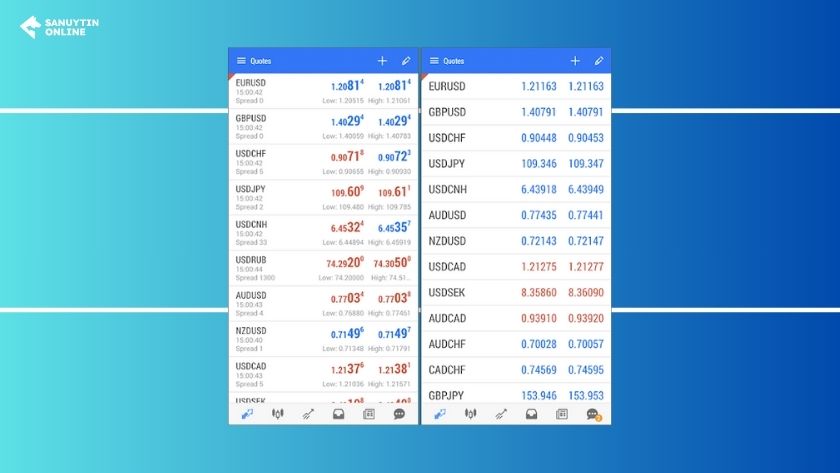
Đối với iOS
- Thêm công cụ giao dịch:
- Vào tab Quotes.
- Nhấn vào thanh tìm kiếm, sau đó danh sách các nhóm công cụ giao dịch khả dụng sẽ hiển thị.
- Tìm công cụ bạn muốn thêm, sau đó nhấn vào biểu tượng + bên cạnh công cụ đó để thêm vào danh sách Quotes.
- Xóa công cụ giao dịch:
- Nhấn vào biểu tượng bút chì để vào chế độ chỉnh sửa.
- Chọn tất cả các công cụ muốn xóa bằng cách đánh dấu chúng, sau đó nhấn vào biểu tượng thùng rác để xóa chúng khỏi danh sách.
- Sắp xếp lại công cụ giao dịch:
- Nhấn vào biểu tượng nằm ở phía bên phải của từng công cụ và kéo chúng đến vị trí mong muốn trong danh sách.
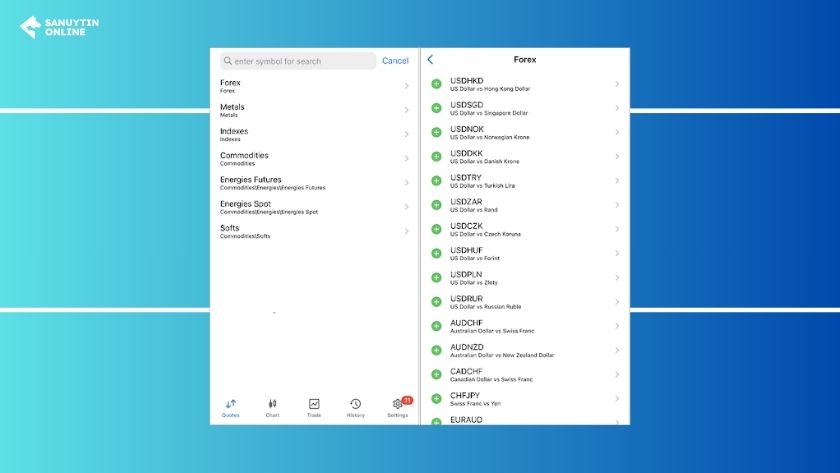
Việc thêm, xóa, và sắp xếp lại các công cụ giao dịch trên MT5 giúp bạn quản lý danh sách công cụ phù hợp với chiến lược của mình, đồng thời dễ dàng theo dõi những thông tin quan trọng trên thiết bị Android hoặc iOS.
Thực hiện giao dịch trên MT5
Dưới đây là hướng dẫn mở, đóng hoặc chỉnh sửa lệnh giao dịch trên ứng dụng MetaTrader 5 (MT5) dành cho Android và iOS.
Đối với Android
Mở một lệnh giao dịch
- Truy cập Quotes.
- Nhấn vào công cụ bạn muốn giao dịch, sau đó chọn New Order.
- Thiết lập các thông số lệnh như Stop Loss, Take Profit, và khối lượng giao dịch.
- Nhấn Buy hoặc Sell để mở lệnh thị trường (Market Order).
Đặt một lệnh chờ
- Chọn Instant Execution hoặc Market Execution (tùy thuộc vào loại tài khoản và công cụ giao dịch của bạn).
- Từ menu thả xuống, chọn loại lệnh chờ bạn muốn (Buy Limit, Sell Limit, Buy Stop, Sell Stop).
- Cài đặt các thông số lệnh như Giá, Stop Loss, và Take Profit.
- Nhấn Place để đặt lệnh. Bạn sẽ nhận được thông báo xác nhận khi lệnh được mở thành công.
Đóng hoặc chỉnh sửa lệnh giao dịch
- Truy cập tab Trade.
- Nhấn vào lệnh bạn muốn xem chi tiết (bao gồm Giá, Stop Loss, Take Profit, ID lệnh).
- Nhấn và giữ lệnh, sau đó chọn Modify Position để chỉnh sửa hoặc Close Position để đóng lệnh.
- Sau khi chỉnh sửa, nhấn Modify để lưu thay đổi. Nếu đóng lệnh, nhấn Close with Loss/Profit để xác nhận.
- Bạn sẽ nhận được thông báo khi lệnh đã được đóng.
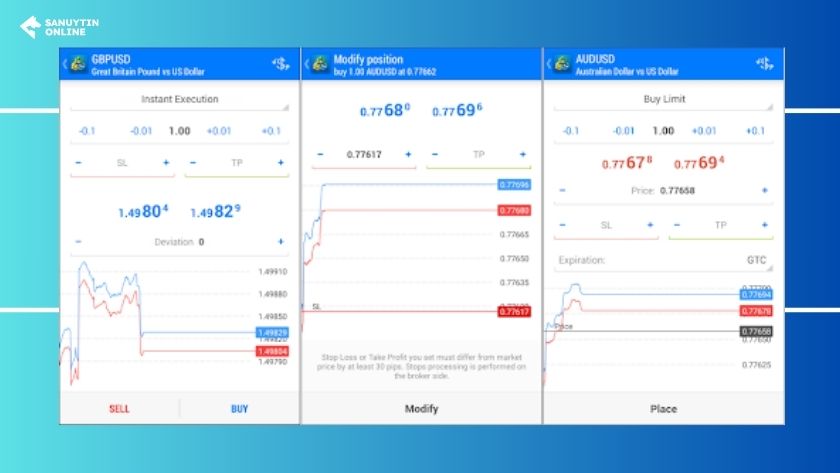
Đối với iOS
Mở một lệnh giao dịch
- Vào tab Quotes.
- Nhấn vào công cụ bạn muốn giao dịch, sau đó chọn Trade.
- Thiết lập các thông số lệnh như Volume, Stop Loss, và Take Profit.
Nhấn Buy hoặc Sell để mở lệnh.
Đặt một lệnh chờ
- Nhấn vào Instant Execution hoặc Market Execution (tùy thuộc vào loại tài khoản và công cụ giao dịch).
- Chọn một loại lệnh chờ từ danh sách (Buy Limit, Sell Limit, Buy Stop, Sell Stop).
- Cài đặt các thông số như Giá, Stop Loss, Take Profit, và Thời hạn lệnh (Expiration).
- Nhấn Place để đặt lệnh. Bạn sẽ nhận được thông báo xác nhận khi lệnh được đặt thành công.
Đóng hoặc chỉnh sửa lệnh giao dịch
- Truy cập tab Trade.
- Nhấn vào lệnh để xem chi tiết (bao gồm Giá, Stop Loss, Take Profit, ID lệnh).
- Chọn Modify Position để chỉnh sửa lệnh và cập nhật các thông số mong muốn.
- Nếu muốn đóng lệnh, nhấn Close Position, kiểm tra mức giá và nhấn Close để xác nhận.
- Bạn sẽ nhận được thông báo khi lệnh đã được đóng.
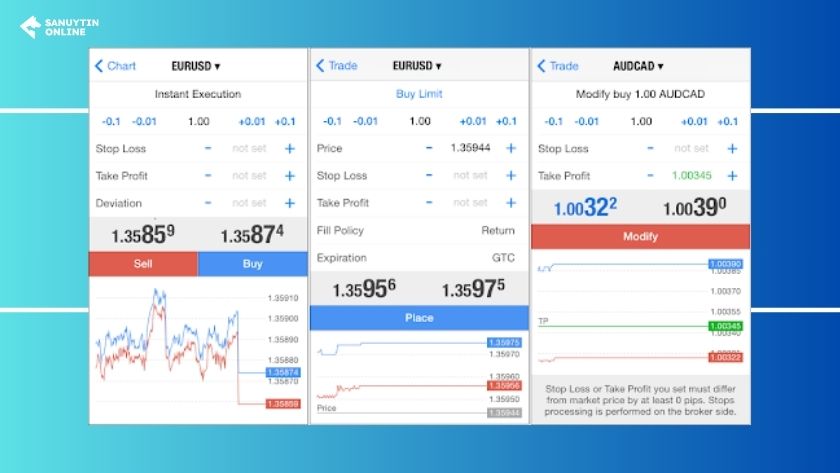
Các tính năng bổ sung
MetaTrader 5 (MT5) không chỉ hỗ trợ giao dịch mà còn cung cấp nhiều tính năng bổ sung hữu ích như Journal và News, giúp bạn theo dõi hoạt động và cập nhật thông tin kinh tế mới nhất.
Journal
Journal ghi lại toàn bộ hoạt động của bạn trong phiên giao dịch trên MT5 và tự động làm mới hàng ngày. Dưới đây là cách truy cập tệp nhật ký này trên các thiết bị:
Đối với Android
- Vào Journal từ menu ở góc trên bên trái.
- Chọn ngày bạn muốn xem, sau đó nhấn vào biểu tượng lá thư để gửi nhật ký qua email. Đừng quên thay đổi địa chỉ người nhận.
Đối với iOS
- Nhấn vào Settings.
- Chọn Journal để xem toàn bộ hoạt động của bạn trong phiên giao dịch.
News
MT5 cũng tích hợp nguồn tin tức kinh tế từ các nhà cung cấp bên thứ ba, giúp bạn luôn cập nhật thông tin quan trọng.
Đối với Android
- Vào News từ menu ở góc trên bên trái.
- Xem các tin tức kinh tế mới nhất và nhấn vào từng mục để đọc chi tiết bài viết.
Đối với iOS
- Điều hướng đến Settings.
- Chọn News để xem danh sách các bài viết. Nhấn vào từng mục để mở và xem chi tiết.
Lời kết
Qua bài viết MetaTrader 5 là gì của Sàn Uy Tín Online, bạn đã được cung cấp một cái nhìn toàn diện về nền tảng giao dịch hiện đại này. Với đầy đủ tính năng từ quản lý biểu đồ, đặt lệnh, đến các công cụ bổ sung như tin tức và nhật ký giao dịch, MT5 là giải pháp tối ưu để bạn giao dịch hiệu quả và linh hoạt trên nhiều loại tài sản.
MetaTrader 5 không chỉ là công cụ giao dịch, mà còn là trợ thủ đắc lực giúp bạn phân tích và quản lý thị trường tài chính một cách chuyên nghiệp. Hy vọng thông qua bài viết, bạn đã hiểu rõ hơn về sức mạnh và lợi ích mà nền tảng này mang lại.
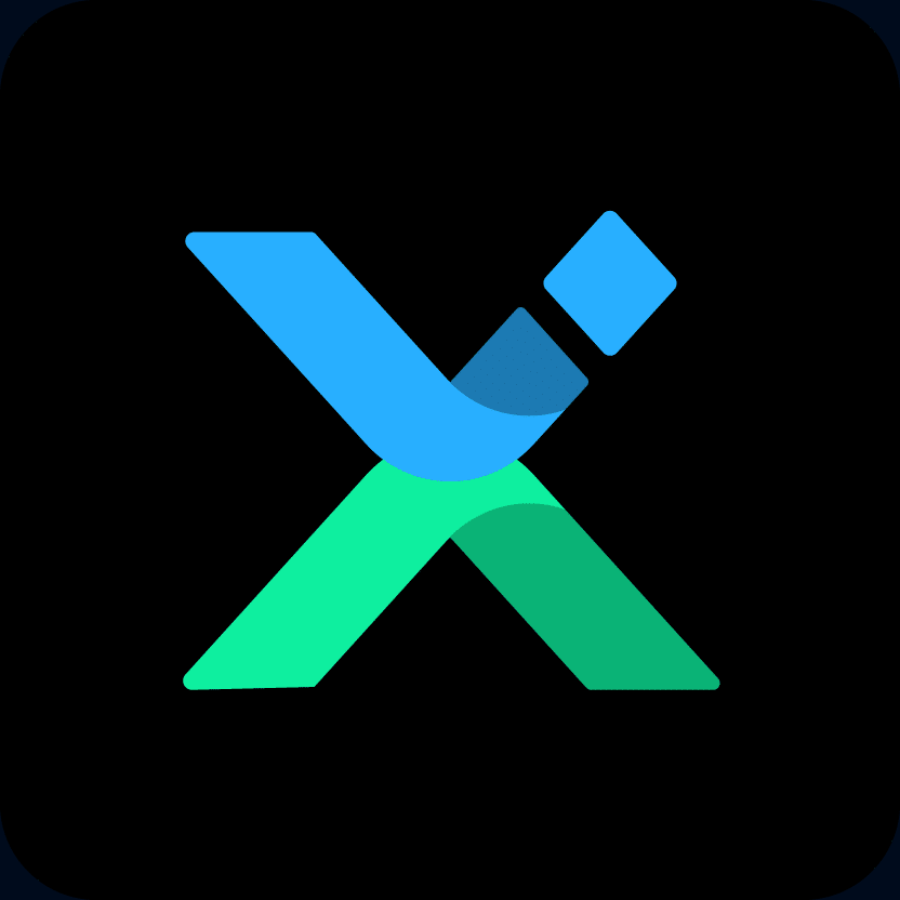

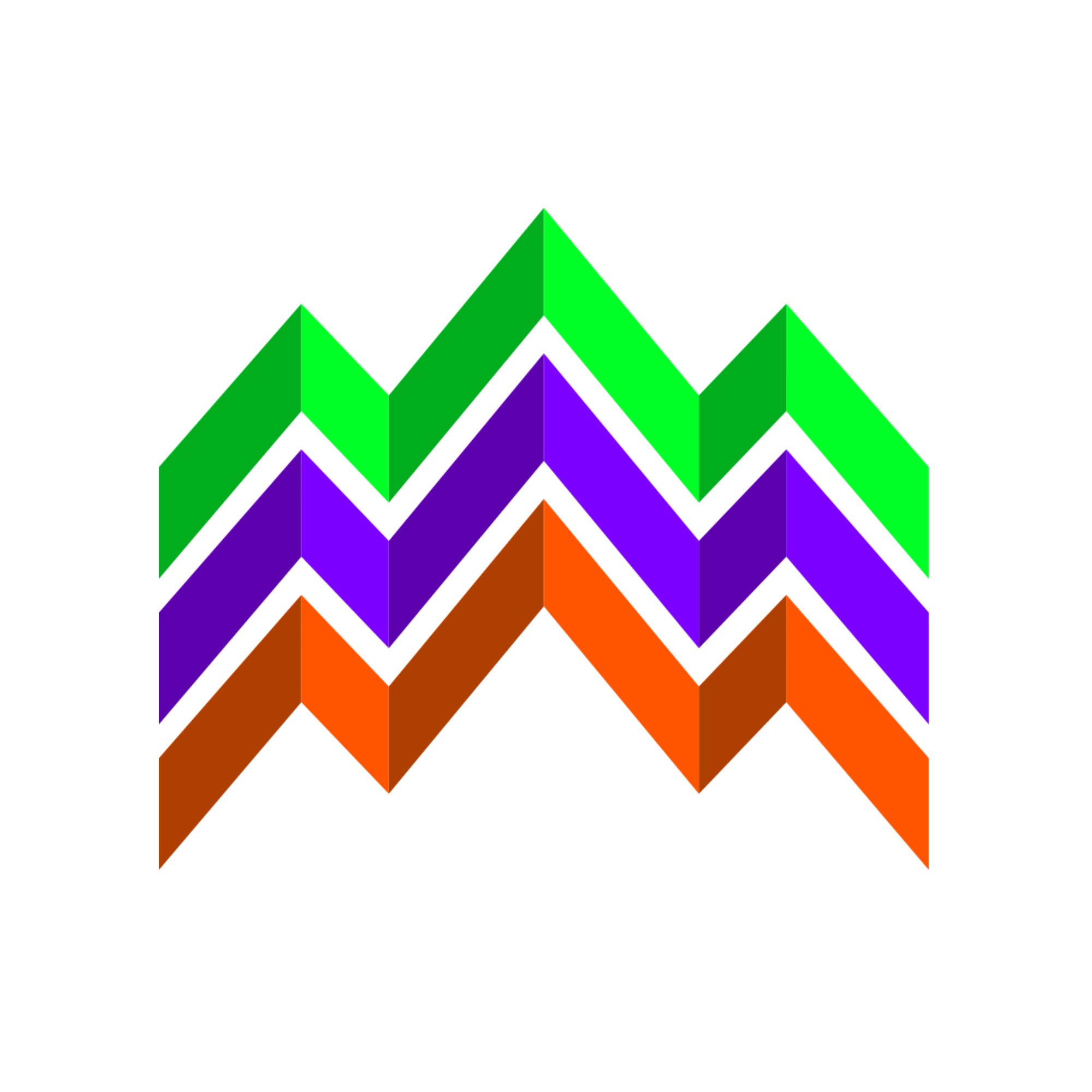





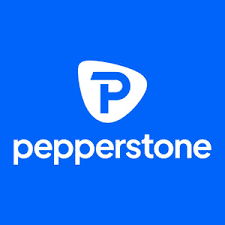

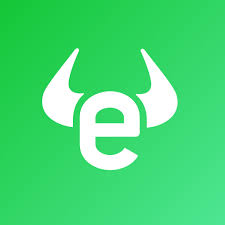


Bài viết mới nhất
Sàn ACY Securities có lừa đảo không?
Nến Inside Bar là gì? Những bí kíp giao dịch tối ưu cho trader
Động thái cắt giảm lãi suất bất ngờ của Riksbank đẩy đồng krona tăng so với euro
Giấy phép Forex là gì? Top 9 giấy phép Forex phổ biến hiện nay
Đồng USD tăng sau bài phát biểu của Powell; đồng euro suy yếu
Nhóm Ngân hàng Phát triển Liên Mỹ (IDB) nhắm mục tiêu gói cho vay 500 tỷ USD tại Mỹ Latinh để thu hút đầu tư toàn cầu
Argentina đình chỉ thuế xuất khẩu nông sản để hút về USD
Hợp đồng tương lai chứng khoán Mỹ giảm nhẹ sau khi Phố Wall lập kỷ lục nhờ kỳ vọng cắt giảm lãi suất
Hợp đồng tương lai chứng khoán Mỹ tăng sau khi Phố Wall lập đỉnh mới nhờ Intel bứt phá và Fed hạ lãi suất